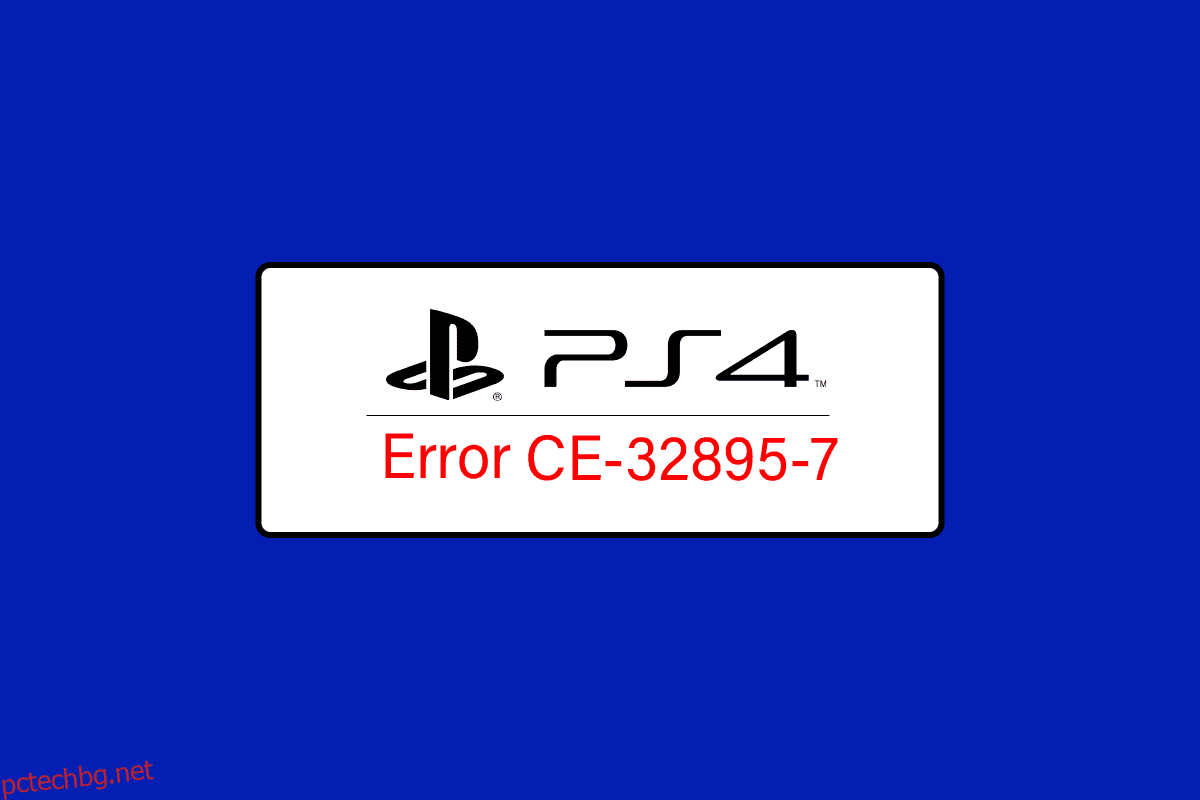След пускането на PlayStation 5 много потребители смятаха, че PlayStation 4 ще се провали. Но не стана! Това е една от най-продаваните платформи за игри до момента. И все пак някои потребители съобщиха, че когато PlayStation 4 е свързана към Wi-Fi мрежа или докато актуализирате чакаща актуализация на фърмуера, се появява грешка PS4 CE-32895-7. Пълното съобщение за грешка ще бъде като това: Възникна грешка (CE-32895-7). Въпреки че много потребители смятат, че тази грешка възниква поради хардуерен проблем, някои от причините се коренят в софтуерни проблеми. Това ръководство ще ви помогне да коригирате обсъждания код за грешка във вашата PlayStation 4 с невероятни хакове за отстраняване на неизправности.

Съдържание
Как да коригирате грешка CE-32895-7 на PS4
Грешката на PS4 CE-32895-7 означава, че PlayStation4 няма правилен RootCA сертификат и проблемът също предизвиква някои проблеми в сертификата на сървъра. Ето някои други причини, които допринасят за PS4 грешка с код CE-32895-7 на вашето устройство.
- Актуализацията на софтуера на системата PS4 може да е повредена.
- Използвате грешен файл за актуализация.
- Захранването може да попречи на инсталирането на актуализацията.
- Възникна грешка при прехвърляне на файла към USB.
- Не сте съхранили файла в правилния път.
- Play Station 4 е свързан към ограничена мрежа.
- TCP/IP несъответствия.
Видяхме някои причини, които причиняват PS4 грешка CE-32895-7. Сега ще видим някои от методите за коригиране на грешка CE-32895-7 PS4. Преди да изпробвате тези решения, можете да опитате да рестартирате конзолата си, да превключите към друга мрежа или да се свържете с мобилна мрежа. Ако всички тези основни хакове за отстраняване на неизправности не работят, преминете към следващите методи за отстраняване на неизправности.
Метод 1: Нулирайте рутера
Това е просто решение, което ще ви помогне да коригирате PS4 грешка CE-32895-7 с прости стъпки. Това също така гарантира силна и надеждна мрежова връзка.
Можете да установите нова връзка, като нулирате вашия интернет рутер или модем. Използва се за разрешаване на проблеми с мрежовата свързаност и може да коригира PS4 грешка CE-32895-7 на вашето устройство. Можете да нулирате вашия рутер, като следвате дадените стъпки за Нулиране на рутера. След като нулирането на вашия рутер приключи, проверете дали можете да се свържете към PS4 сървъра без проблеми.
1. Намерете бутона за захранване на гърба на вашия рутер/модем.
2. Натиснете бутона веднъж, за да го изключите.

3. Сега изключете захранващия кабел на рутера/модема и изчакайте, докато захранването се изтощи напълно от кондензаторите.
4. След това свържете отново захранващия кабел и го включете след минута.
5. Изчакайте, докато мрежовата връзка се възстанови и опитайте да влезете отново.
Метод 2: Изчистете кеша на PS4
В някои случаи кешът може да задържи новите актуализации на вашия PS4. Изчистването на кеша на вашата PS4 може да поправи грешката PS4 CE-32895-7. Можете да изчистите кеша на PS4, като следвате стъпките, изброени по-долу, за да изчистите кеша.
1. Натиснете бутона за захранване, за да изключите конзолата PS4. Уверете се, че не влизате в режим на нулиране.
2. Изчакайте светлинният индикатор за захранване, който е от предната страна на конзолата, да изгасне.
3. Извадете захранващия кабел от конзолата PS4, който е от задната страна на конзолата. Премахнете го от самата конзола.
 Изображение от InspiredImages от Pixabay
Изображение от InspiredImages от Pixabay
4. Задръжте за 30 секунди.
5. Включете захранващия кабел обратно там, където беше.
6. Сега включете вашата PlayStation 4.
Метод 3: Hard Reset PS4
Твърдото нулиране на вашия PS4 може да поправи грешка CE-32895-7 на PS4. Този метод е най-лесният и е успешен в повечето случаи. Когато нулирате твърдо PlayStation 4, няма да загубите никакви данни. Следователно можете да следвате тези стъпки за твърдо нулиране на PS4.
1. Задръжте бутона за захранване за няколко секунди, за да изключите PS4 конзолата.
2. Изключете захранващия кабел на вашата PS4 конзола.
Забележка: Когато го направите, цялото електричество, което се съхранява в компонентите на PlayStation, ще бъде източено. Това също ще премахне целия кеш.
 Изображение от Bruno/Германия от Pixabay
Изображение от Bruno/Германия от Pixabay
3. Сега починете конзолата си за няколко минути, като я изключите.
4. Включете отново захранващия кабел в конзолата.
Метод 4: Инсталирайте PS4 актуализации в безопасен режим
Този метод е най-добрият за изпробване, ако твърдото нулиране не работи за вас, тъй като много потребители съобщават, че съобщението за грешка изчезва, след като изтеглят пълната настройка на актуализациите за PS4. Основният недостатък на този метод е, че ако се опитате да го коригирате с този метод, ще загубите данните си. Ако сте на път да използвате този метод, архивирането на вашите данни е най-добрият вариант.
Стъпка I: Архивиране на PS4 данни
Можете да архивирате вашите PS4 данни, като следвате инструкциите по-долу.
1. Трябва да използвате USB устройство, което е форматирано във FAT или exFAT. Поставете USB правилно в порта.
2. След това изберете опцията Настройки.
3. След това отидете до Система, последвана от опцията Архивиране и възстановяване.

4. Тук изберете опцията Архивиране.
5. Добавете отметка в раздела Спестяване на приложения, като натиснете бутона X на контролера.

Сега вашата PlayStation се рестартира и всичките ви данни ще бъдат копирани на вашето резервно устройство. Този процес на прехвърляне на данни отнема вашето време в зависимост от размера на данните, които имате.
Стъпка II: Инсталирайте актуализации за PS4
След архивиране на вашите данни вече можете да нулирате PS4 с помощта на файла, който сте изтеглили.
1. Създайте нова папка PS4 във формат FAT32 във вашето форматирано USB устройство.
Забележка: Преди да инсталирате актуализации, освободете място за съхранение на вашето USB устройство (поне 320Mb).
2. Създайте друга папка с име UPDATE в папката PS4, която току-що създадохте.
3. Навигирайте до официален уебсайт на PlayStation и изтеглете файловете за актуализация на PS4. Преместете тези файлове в папката UPDATE.

4. След като изпълните горните стъпки, изключете конзолата и свържете USB устройството към един от обърнатите напред USB портове.
5. Натиснете бутона за захранване за 3 секунди, за да отидете в безопасен режим.
Забележка: Когато натиснете конзолата за 3 секунди, тя се изключва напълно след мигане за известно време.
6. Няколко минути по-късно натиснете бутона за захранване за известно време и след като чуете втория звуков сигнал, оставете бутона. Сега PS4 се рестартира в безопасен режим.
7. В екрана за безопасен режим изберете опцията Актуализиране на системния софтуер, както е показано.

8. Сега щракнете върху опцията Актуализиране от USB устройство за съхранение и щракнете върху OK.
PlayStation автоматично разпознава актуализираните файлове. Трябва да следвате инструкциите, които се показват на екрана, за да завършите процеса. Това работи, ако сте наименували файловете и папките правилно.
Стъпка III: Възстановете данните на PS4
Последната стъпка в този метод е възстановяването на файловете, които сте архивирали преди това. Това може да стане, като следвате стъпките по-долу.
1. Свържете USB паметта, която сте използвали за архивиране на файловете в устройството.
2. Отидете до Настройки, последвано от Управление на запазени данни в приложението.

3. След това отидете на Запазени данни на USB устройство за съхранение.
4. Сега отидете до Изтегляне в системно хранилище в екрана с функции в началното меню на PlayStation 4.

5. Изберете заглавие.
6. Натиснете бутона X, който добавя отметка в квадратчето за запазените данни, които искате да копирате.
7. Изберете копие. Файловете ще бъдат архивирани.
Проверете дали можете да коригирате грешката CE-32895-7 на PS4 или не.
Метод 5: Инициализирайте PS4 в безопасен режим
Все пак, ако не сте получили никакви решения за корекцията на грешката CE-32895-7 PS4, можете да опитате да инициализирате напълно PS4. Това ще коригира грешките и вашето устройство ще започне да функционира нормално. Ако инициализирате PS4, всички данни, които са на конзолата, ще бъдат изтрити. Така че, уверете се, че архивирате вашите данни (както е указано в горния метод) и файлове, преди да извършите процеса. Препоръчва се инициализиране на PS4 през безопасен режим, така че първо трябва да стартирате в него. Следвайте инструкциите по-долу, за да инициализирате PS4 в безопасен режим и да коригирате PS4 грешка CE-32895-7.
1. Изключете вашата PS4 конзола, като натиснете бутона за захранване за три до четири секунди.
2. Когато натиснете бутона за захранване, можете да чуете звуков сигнал. Ще чуете втори звуков сигнал след седем секунди, сега спрете да натискате бутона за захранване.
3. Сега свържете безжичния контролер DualShock 4 с USB кабел и натиснете бутона PS на контролера.
4. Отидете до Настройки от главния екран на PS4.

5. От менюто Настройки щракнете върху Инициализация.

6. В следващия екран за инициализация щракнете върху Инициализирайте PS4.

7. Ще има две опции, показани на екрана: Бързо и Пълно. Изберете Пълното.

8. Изберете опцията Initialize.

9. Накрая изберете Да, за да стартирате процеса на инициализация на вашия PS4.
Забележка: Възстановяването на фабричните настройки на вашето устройство може да отнеме около 2 часа.

След като процесът на инициализация приключи, възстановете всички данни и преинсталирайте приложенията, ако е необходимо.
Метод 6: Възстановете PS4 в безопасен режим
Има някои случаи, когато вашият PS4 е повреден, тогава ще се сблъскате с грешка PS4 CE-32895-7. Когато това се случи, трябва да възстановите вашата PlayStation, както е указано по-долу.
1. Както е обсъдено в горните методи, натиснете бутона за захранване за 3 секунди, за да влезете в безопасен режим.
2. След това отново задръжте бутона за захранване и го оставете, след като чуете втория звуков сигнал. Сега PS4 стартира в безопасен режим.
3. Използвайте USB кабел, за да свържете вашия контролер DualShock 4 към устройството PS4 и натиснете бутона PS4 на вашия контролер DualShock 4.
4. Натиснете бутона X в контролера.

5. След това щракнете върху опцията Rebuild Database, показана подчертана по-долу.

6. Бъдете търпеливи, докато процесът приключи и PS4 се стартира.
7. Сега свържете отново вашата PlayStation и проверете дали сте коригирали PS4 грешка CE-32895-7 или не.
Метод 7: Поправете/почистете твърдия диск на PS4
Компютър или конзола може да работи лошо, ако има лош твърд диск. Наличието на твърде много от него не само влияе върху производителността, но също така може да повреди файловете, които причиняват грешката CE-32895-7 PS4 грешка.
Ще ви е необходим компютър, за да поправите твърдия диск на PS4. Ремонтът на твърдия диск може да коригира грешките в твърдия диск. Ремонтът на твърдия диск може да поправи грешката CE-32895-7 на PS4 и ето как да го направите.
1. Премахнете вашия твърд диск, след като изключите вашия PS4.

2. Опитайте да почистите секцията на твърдия диск, която се свързва с порта на вашата конзола.
3. Сега почистете порта на конзолата, където се свързва твърдият диск.
Метод 8: Форматирайте твърд диск или USB
Една от основните причини, които причиняват грешката PS4 CE-32895-7, може да бъде повреда или неизправност на твърдия диск. Това може да доведе до много грешки или неизправности, които могат да бъдат проблем за справяне. Можете да опитате да закупите нов твърд диск, тъй като старият може да бъде ремонтиран. Ако твърдият диск на PS4 е повреден или поправен, това може да доведе до липса на данни и може да доведе до повреда на цялата система. Вашият твърд диск може да изглежда, че работи нормално, но може да съдържа някои лоши фактори, които засягат вашия PS4. Винаги се опитвайте да архивирате вашите данни, защото създаването на множество копия е единственият начин да предотвратите повреда на вашите данни в твърдия диск.
- За да се отървете напълно от лошите фактори на вашия твърд диск, можете да опитате да го форматирате, като го свържете към компютър.
- Можете да използвате софтуер за наблюдение на хардуера, за да проверите изправността на хардуера и с това можете да се уверите, че е нормално без никакви опасности.
- Ако имате външен твърд диск или USB на вашия компютър, препоръчително е също да опитате да го форматирате, както е указано в нашето ръководство 4 начина за форматиране на външен твърд диск във FAT32

- Преди да инсталирате актуализация на вашата PlayStation, опитайте да форматирате или нулирате твърдия диск или USB, ако са свързани към системата.
Метод 9: Нулирайте PlayStation 4 в безопасен режим
Данните и програмите на PS4 могат да се повредят много лесно поради няколко причини и това може да доведе до корекция на грешка CE-32895-7 PS4. Когато всички изброени по-горе методи не ви помогнат да коригирате грешката CE-32895-7, трябва да нулирате вашата PlayStation 4, както е указано по-долу. След като завършите този процес, трябва да го започнете отново от нулата.
Забележка: Този метод изтрива всичките ви данни и връща устройството в първоначално инсталираното състояние, без никакви данни. Така че архивирайте и възстановете вашите важни данни, както е указано в метод 4.
1. Стартирайте вашия PS4 в безопасен режим, както е указано в горните методи.
2. Сега щракнете върху Инициализиране на PS4 (Преинсталиране на системния софтуер), както е маркирано.

3. Следвайте инструкциите на екрана, за да нулирате успешно PS4.
След като нулирате PlayStation 4, възстановете данните си и проверете дали грешката CE-32895-7 е разрешена или не.
Метод 10: Преинсталирайте фърмуера на PS4
Ако искате да преинсталирате PS4 към разширения фърмуер, можете да го изтеглите от уебсайта на Play station. Можете да получите най-новия файл от официалния сайт, но проблемът е, че PlayStation не може да разпознае операционната система, след като сте инсталирали актуализацията и след актуализацията се появява грешка PS4 CE-32895-7. Така че, ако сте заменили твърдия диск, трябва да инсталирате изцяло системния софтуер на уебсайта на PlayStation, за да сте сигурни, че вашата операционна система работи правилно. За да направите това, следвайте стъпките по-долу.
1. Отидете на Уебсайт на PlayStation.
2. Потърсете връзката за изтегляне на файла за преинсталиране.

3. Щракнете върху опцията за файл за преинсталиране на конзолата PS4, за да го изтеглите. Сега изтеглянето трябва да започне веднага.

4. Изчакайте изтеглянето да приключи. Потвърдете изтегления файл, като проверите неговия размер/ Изтегленият и инсталиран файл е около 300 MB, а изтегленият пълен размер е около 800 MB.
5. Създайте нова папка PS4 във формат FAT32 във вашето форматирано USB устройство и поставете този файл в тази папка.
6. След това следвайте стъпките, както е указано в Метод 4, за да инициализирате PS4 в безопасен режим.

Сега PS4 грешка CE-32895-7 ще бъде коригирана.
Метод 11: Свържете се с поддръжката на клиенти
Ако нито един от горните методи не работи, тогава коригирането на грешка PS4 CE-32895-7 може да има проблем в хардуера. В този случай трябва да говорите с помощен център или агент на Sony Live чрез техния контакт с нашия уебсайт, за да поискате билет за хардуер.

Често задавани въпроси (ЧЗВ)
Q1. Какво означава код за грешка CE-32895-7 на PS4?
Отг. Грешката на PS4 CE-32895-7 означава, че PlayStation4 няма правилен Root CA сертификат и проблемът също предизвиква някои проблеми в сървърния сертификат. Тази грешка обикновено се появява, когато вашите файлове се повредят или ако има число пред актуализацията, или ако актуализацията е блокирана от някои временни файлове.
Q2. Как да коригирам грешката CE-32895-7 на PS4?
Отг. За да коригирате CE-32895-7 на вашата PlayStation 4, уверете се, че използвате правилния тип актуализация, винаги изтегляйте актуализациите от официалния уебсайт на страницата за актуализация на системния софтуер на PS4. Опитайте да рестартирате вашата конзола PS4 или използвайте безопасен режим, докато получавате най-новите актуализации.
Q3. Какво причинява цикъла на безопасен режим на PS4?
Отг. Има много причини, които ви карат да блокирате в самия безопасен режим. Основната причина за това е разхлабен захранващ кабел. Понякога причината може да е, ако конзолата не може да се актуализира или ако трябва да се актуализира. Това също се нарича смъртоносен цикъл в безопасен режим и може да бъде коригирано чрез някои истински заобиколни решения.
***
Надяваме се, че това ръководство е било полезно и можете да коригирате PS4 CE-32895-7 във вашето устройство. Кажете ни кой метод работи най-добре за вас. Освен това, ако имате някакви въпроси/предложения относно тази статия, не се колебайте да ги пуснете в секцията за коментари.